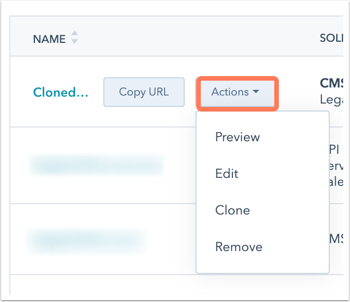- Base de conocimientos
- Partners
- Herramientas para partners
- Crea y gestiona enlaces de confirmación de PDI en tu cuenta de socio
Crea y gestiona enlaces de confirmación de PDI en tu cuenta de socio
Última actualización: 1 de febrero de 2024
Disponible con cualquiera de las siguientes suscripciones, a no ser que se indique de otro modo:
Como socio de HubSpot, debes confirmar tu participación cuando vendas o prestes servicios de software de HubSpot a tus clientes. Puedes crear un enlace de confirmación en tu cuenta de partner que se enviará automáticamente a tu cliente como parte de su experiencia de pago al confirmar su compra. Estos enlaces de confirmación también se conocen como prueba de participación (PDI).
Enlaces de confirmación automatizados
Para ahorrar tiempo y hacer más eficaz el proceso de venta compartida, se genera automáticamente un PDI y se adjunta al negocio cuando se crea un presupuesto a partir de un negocio compartido. Debe haber un socio de HubSpot asociado al presupuesto para que el PDI se genere automáticamente.
Se enviarán notificaciones al socio de HubSpot y al Gestor de Desarrollo de Socios de HubSpot (PDM) cuando se cree el PDI, se actualice y cuando sea rechazado o confirmado por el cliente. Si se actualiza el presupuesto, el PDI también se actualizará para reflejar los cambios realizados.
Para encontrar tus PDI generados automáticamente:
- En tu cuenta de HubSpot, dirígete a Partner > Panel.
- Ve a la pestaña Enlaces de Confirmación.
En algunos casos, puede que necesites crear manualmente un PDI. Estos casos incluyen:
- Si el enlace creado automáticamente fue rechazado por el cliente y necesitas crear uno nuevo.
- Si el cliente se puso en contacto contigo para cambiar algo del presupuesto, hay que crear manualmente un nuevo PDI.
- Si hay algún problema con la generación automática.
Crear manualmente un enlace de confirmación
- En tu cuenta de HubSpot, dirígete a Partner > Panel.
- Navega hasta la pestaña Enlaces de confirmación.
- En la parte superior derecha, haz clic en Crear enlace de confirmación.
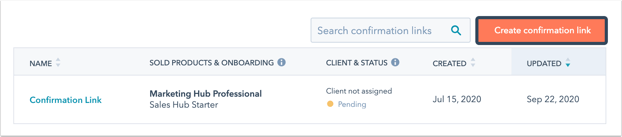
- En la barra lateral derecha, selecciona la casilla de comprobación situada junto al producto y luego elige del menú desplegable el tipo de incorporación.
Nota: todos los productos Pro y Enterprise requieren hacer un proceso de incorporación.
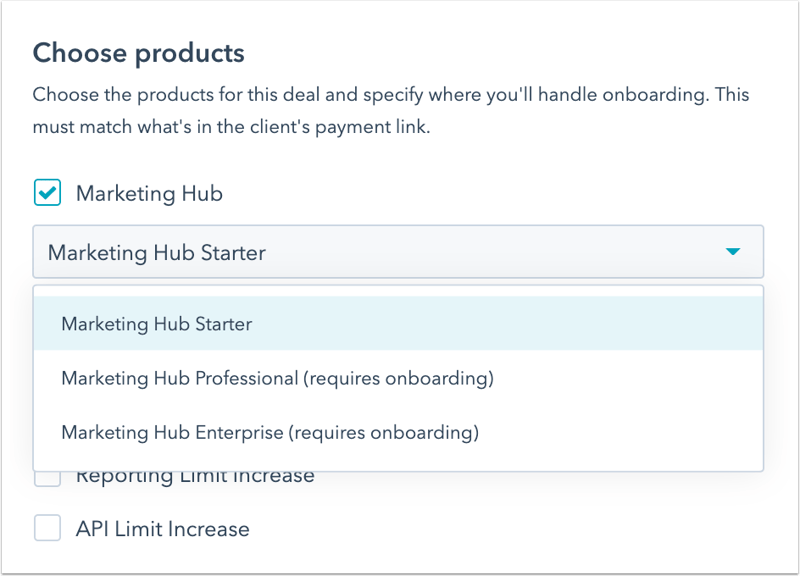
- Si brindas el proceso de incorporación, activa el interruptor de Ofrecer incorporación.
- Haz clic en el menú desplegable Duración aproximada de la incorporación para seleccionar el tiempo estimado para la incorporación.

- Haz clic en Vista previa.
- Escribe un nombre para tu enlace de confirmación. Haz clic en Crear.
- Si este enlace de confirmación se va a utilizar en un negocio compartido, puedes adjuntarlo directamente en el negocio compartido.
- Dirígete hasta el negocio compartido en tu portal.
- En la sección Prueba de participación, haz clic en Agregar.
- Selecciona el enlace de confirmación que deseas añadir al negocio y haz clic en Agregar.
- Una vez añadido el enlace, tu PDM podrá verlo en el negocio compartido.
- Una vez creado el enlace de confirmación, se notificará automáticamente a tu Gestor de Desarrollo de Socios.
- Para eliminar el enlace de confirmación de un negocio compartido:
- En la sección Prueba de participación , haz clic en Acciones.
- Haz clic en Eliminar del negocio y en Eliminar.
- Cualquier actualización de la sección Prueba de participación se verá en la cronología de actividades del negocio.
- Para los negocios no compartidos, ponte en contacto con tu PDM y pídele que añada el enlace de confirmación al negocio correspondiente.
- En cualquiera de los casos anteriores, el enlace de confirmación se enviará automáticamente a tu cliente como parte de su experiencia de pago al confirmar su compra
- Si hay algún problema al adjuntar el enlace de confirmación al flujo de pago, haz clic en Copiar para copiar el enlace y, a continuación, compártelo con tu cliente.
Cuando el cliente haya confirmado o rechazado el enlace de confirmación, recibirás una notificación por correo electrónico. Cuando se confirme un enlace de confirmación, se notificará automáticamente a tu PDM. Cuando se rechace un enlace de confirmación, el correo electrónico incluirá un motivo de rechazo.
También puedes revisar el estado de los enlaces de confirmación en el panel de control de tu partner.
Revisa y gestiona tus enlaces de confirmación
Una vez que hayas creado un enlace de confirmación, puedes hacerle seguimiento y gestionarlo desde tu panel de enlaces de confirmación.
Revisa el estado de tu enlace de confirmación
- En tu cuenta de HubSpot, dirígete a Partner > Panel.
- Navega hasta la pestaña Enlaces de confirmación.
- En la columna Cliente y estado, puedes hacer un seguimiento de tus enlaces de confirmación por estado:
- Pendiente: tu cliente no ha sido asignado.
- Confirmado: tu cliente ha confirmado el enlace de confirmación que se le envió.
- Rechazado: tu cliente ha rechazado el enlace de confirmación. Se incluirá un motivo de rechazo.
Gestiona tus enlaces de confirmación
- En tu cuenta de HubSpot, dirígete a Partner > Panel.
- Navega hasta la pestaña Enlaces de confirmación.
- Pasa el ratón por encima de un enlace de confirmación existente y haz clic en el menú desplegable Acciones para gestionar tu enlace de confirmación:
- Vista previa: podrás ver tu enlace de confirmación.
- Editar: modifica tus enlaces pendientes. Los enlaces confirmados y rechazados no se pueden editar.
- Clonar: duplica el enlace de confirmación.
- Eliminar: borra permanentemente tu enlace de confirmación pendiente. Los enlaces confirmados o rechazados no se pueden eliminar.